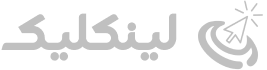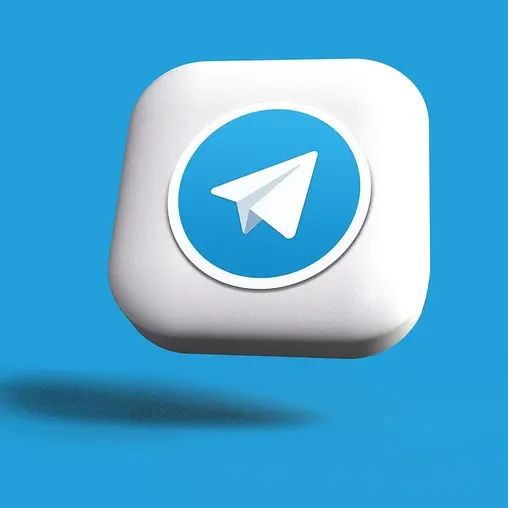برای بهبود عملکرد هارد دیسک HDD خود، میتوانید از تمیز کردن حافظهی نهان، افزایش حافظهی RAM سیستم، اجرای فرایند دیفراگمانتاسیون، بهروزرسانی فریمور هارد دیسک و استفاده از رابط SATA سریعتر به عنوان چند راهکار موثر استفاده کنید.
مقدمه:
اگر شما نیز به دنبال بهبود عملکرد هارد دیسک HDD خود هستید، چندین روش و راهکار موجود است که میتواند به بهبود سرعت و عملکرد هارد دیسک شما کمک کند. در این مقاله، به بررسی 10 راهکار موثر برای افزایش سرعت هارد دیسک HDD خواهیم پرداخت. این روشها شامل اقداماتی از جمله بهروزرسانی فریمور هارد دیسک، افزایش حافظهی RAM سیستم، و تمیز کردن حافظهی نهان میشود.
پس با ما همراه باشید تا با این راهکارها آشنا شوید و عملکرد هارد دیسک خود را به طور قابل ملاحظهای بهبود بخشید.
1- بهروزرسانی فریمور هارد دیسک:
بهروزرسانی فریمور یاfirmware هارد دیسک میتواند مشکلات عملکردی را برطرف کرده و به سرعت و پایداری آن کمک کند.
بهروزرسانی فریمور Firmware هارد دیسک میتواند بهبود عملکرد هارد و پایداری آن را ارتقا دهد. بهروزرسانی فریمور هارد دیسک ممکن است مشکلات نرمافزاری موجود را برطرف کرده و عملکرد بهینهتری را برای هارد ایجاد کند.
برای بهروزرسانی فریمور هارد دیسک، میتوانید این مراحل را دنبال کنید:
1. شناسایی مدل و سازنده هارد دیسک:
- برای بهروزرسانی فریمور، ابتدا باید مدل و سازنده هارد دیسک خود را شناسایی کنید. معمولاً این اطلاعات روی هارد دیسک یا وبسایت سازنده قابل دسترسی است.
2. دانلود و نصب نرمافزار بهروزرسانی:
- پس از شناسایی مدل هارد دیسک، باید نرمافزار بهروزرسانی مربوط به سازنده هارد را از وبسایت رسمی آن دانلود کرده و نصب کنید.
3. بهروزرسانی فریمور:
- با اجرای نرمافزار بهروزرسانی، میتوانید فریمور هارد دیسک خود را بهروزرسانی کرده و از بهبود عملکرد و پایداری آن بهرهمند شوید.
4. پشتیبانگیری از دادهها:
- قبل از انجام هرگونه بهروزرسانی فریمور، حتماً از تمام دادههای مهم خود پشتیبان بگیرید تا در صورت بروز مشکلات، دادههایتان از دست نرود.
5. راهاندازی مجدد سیستم:
- پس از بهروزرسانی فریمور هارد دیسک، میتوانید سیستم خود را راهاندازی مجدد کنید تا تغییرات اعمال شود.
با انجام بهروزرسانی فریمور هارد دیسک، میتوانید از عملکرد بهتر هارد و پایداری سیستم خود لذت ببرید. اما حتماً به اطمینان حاصل کنید که بهروزرسانی فریمور به درستی انجام شود تا از احتمال ایجاد مشکلات جدید جلوگیری شود.
2- افزایش حافظهی RAM سیستم:
اضافه کردن حافظهی RAM میتواند به کاهش استفاده از هارد دیسک و افزایش عملکرد سیستم کمک کند.
افزایش حافظه RAM سیستم میتواند بهبود عملکرد هارد و سرعت کلی سیستم را بهبود بخشد. زمانی که حافظه RAM (Random Access Memory) کم است، سیستم ممکن است از حافظهی موقت (مثل حافظهی نهان) بر روی هارد استفاده کند که باعث کاهش سرعت عملکرد میشود. افزایش حافظه RAM میتواند به سیستم اجازه دهد بیشتر از برنامهها و فایلهای بزرگ را همزمان در حافظه نگهداری کند و سرعت عملکرد را افزایش دهد.
برای افزایش حافظه RAM سیستم، میتوانید اقدامات زیر را انجام دهید:
1. نصب حافظه RAM جدید:
- این روش سادهترین روش برای افزایش حافظه RAM است. با نصب ماژولهای حافظه اضافی، میتوانید حافظه RAM سیستم خود را افزایش دهید.
2. استفاده از حافظه ابری (Cloud Storage)
- با انتقال بخشی از دادهها و فایلهای خود به حافظه ابری، میتوانید فضای حافظهی سیستم خود را آزاد کرده و عملکرد هارد را بهبود دهید.
3. بستن برنامههای غیرضروری:
- برنامههای زیادی که همزمان اجرا هستند ممکن است منابع حافظه را به طور زیادی مصرف کنند. بنابراین، بستن برنامههایی که در حال حاضر نیازی به آنها ندارید، میتواند به افزایش حافظه RAM کمک کند.
4. استفاده از برنامههای بهینهسازی سیستم:
- برخی برنامههای بهینهسازی سیستم مانند CleanMyPC یا Advanced SystemCare میتوانند به بهبود عملکرد سیستم و استفاده بهینه از حافظه RAM کمک کنند.
با افزایش حافظه RAM سیستم، میتوانید از عملکرد بهتر هارد و سیستم خود لذت ببرید و سرعت کلی سیستم را بهبود دهید.
3- تمیز کردن حافظهی نهان:
پاکسازی حافظهی نهان (cache) میتواند از بهبود عملکرد هارد دیسک و کاهش تأخیرهای مرتبط با دسترسی به دادهها کمک کند.
برای بهبود عملکرد هارد و افزایش سرعت سیستم، تمیز کردن حافظهی نهان (Cache )میتواند کمک کننده باشد. حافظهی نهان شامل اطلاعاتی است که سیستم عامل یا برنامهها برای دسترسی سریعتر به اطلاعات استفاده میکنند. زمانی که این حافظه پر شود یا با اطلاعات غیرضروری پر شود، ممکن است عملکرد سیستم کاهش یابد.
برای تمیز کردن حافظهی نهان و بهبود عملکرد هارد، میتوانید مراحل زیر را انجام دهید:
1. پاکسازی فایلهای موقت:
- پاکسازی فایلهای موقت و فایلهای Temp میتواند به تخلیه حافظهی نهان کمک کند. برنامههایی مانند Disk Cleanup در ویندوز میتوانند به شما کمک کنند.
2. پاکسازی حافظهی نهان مرورگر و برنامهها:
- برخی برنامهها و مرورگرها از یک حافظهی نهان خودکار برای ذخیره سازی اطلاعات استفاده میکنند. پاکسازی حافظهی نهان آنها میتواند به بهبود عملکرد سیستم کمک کند.
3. استفاده از برنامههای تمیز کننده:
- برخی برنامههای تمیز کننده مانند CCleaner میتوانند به تمیز کردن حافظهی نهان و فایلهای غیرضروری کمک کنند.
4. راهاندازی مجدد سیستم:
- پس از انجام مراحل تمیز کردن حافظهی نهان، میتوانید سیستم خود را راهاندازی مجدد کنید تا تغییرات اعمال شود و عملکرد بهتری داشته باشید.
با انجام این مراحل و تمیز کردن حافظهی نهان، میتوانید از عملکرد بهتر هارد و سیستم خود لذت ببرید و سرعت دسترسی به اطلاعات را افزایش دهید.
4- اجرای فرایند دیفراگمانتاسیون:
اجرای دیفراگمانتاسیون برای بهبود طرزبندی و مکانیابی دادهها روی هارد دیسک، میتواند به سرعت دسترسی به آنها کمک کند.
اجرای فرایند دیفراگمانتاسیون Defragmentation)) بر روی هارد دیسک میتواند به بهبود عملکرد آن کمک کند. در این فرایند، فایلها که به صورت پراکنده در هارد دیسک ذخیره شدهاند، مجدداً سازماندهی و چیدمان میشوند تا دسترسی به آنها سریعتر شود. در زیر مراحل اجرای فرایند دیفراگمانتاسیون ذکر شده است:
1. باز کردن برنامه دیفراگمانتاسیون:
- برای اجرای فرایند دیفراگمانتاسیون، میتوانید از برنامههای دیفراگمانتاسیون موجود در سیستم عامل خود استفاده کنید. در ویندوز، برنامه Disk Defragmenter و یا ابزار Optimize Drives برای این منظور استفاده میشود.
2. انتخاب هارد دیسک مورد نظر:
- پس از باز کردن برنامه دیفراگمانتاسیون، هارد دیسکی که میخواهید روی آن عملیات دیفراگمانتاسیون اجرا شود را انتخاب کنید.
3. اجرای عملیات دیفراگمانتاسیون:
- با فشردن دکمه شروع یا همانطور که در برنامه مشخص شده است، عملیات دیفراگمانتاسیون بر روی هارد دیسک شروع میشود. این فرایند ممکن است زمانبر باشد، بنابراین بهتر است آن را در زمانی که سیستم کمتر در حال استفاده است اجرا کنید.
4. پایان فرایند:
- پس از اتمام عملیات دیفراگمانتاسیون، میتوانید برنامه را ببندید و از بهبود عملکرد هارد دیسک خود لذت ببرید.
با انجام فرایند دیفراگمانتاسیون به طور دورهای، میتوانید از بهبود عملکرد هارد دیسک خود لذت ببرید و سرعت دسترسی به دادهها را افزایش دهید.
5- استفاده از برنامههای بهینهسازی عملکرد هارد دیسک:
برنامههایی موجود هستند که میتوانند عملکرد هارد دیسک را بهبود بخشند.
استفاده از برنامههای بهینهسازی میتواند به بهبود عملکرد هارد دیسک کمک کند. این برنامهها میتوانند در بهبود سرعت خواندن و نوشتن دادهها، بهینهسازی فضای ذخیره سازی و افزایش عمر مفید هارد دیسک موثر باشند. در زیر تعدادی از روشهای استفاده از برنامههای بهینهسازی برای عملکرد بهتر هارد دیسک آورده شده است:
1.Defragmentation پراکندگی دادهها:
- برنامههای Defragmentation به بهبود سرعت دسترسی به دادهها و کاهش زمان لود شدن فایلها کمک میکنند. این برنامهها با اصلاح پراکندگی دادهها روی هارد دیسک، عملکرد آن را بهبود میبخشند.
2. Disk Cleanup پاکسازی هارد دیسک:
- برنامههای Disk Cleanup به تمیز کردن فایلهای اضافی، temporary files و فایلهای غیرضروری کمک میکنند. این کار باعث آزاد شدن فضای ذخیرهسازی و سرعت بیشتر هارد دیسک میشود.
3. Monitoring Tools ابزارهای نظارت:
- برنامههایی که امکان نظارت بر عملکرد هارد دیسک و اطلاعات در مورد عملکرد آن فراهم میکنند میتوانند به بهبود عملکرد و پیشگیری از مشکلات کمک کنند.
4. SMART Monitoring Tools :
- برنامههای SMART Monitoring به شما کمک میکنند تا وضعیت سلامت هارد دیسک را نظارت کنید و از قبل احتمال هر گونه خرابی را تشخیص دهید.
5. Optimization Utilities ابزارهای بهینهسازی:
- برنامههای بهینهسازی میتوانند پرفورمنس هارد دیسک را بهبود بخشیده و عمر مفید آن را افزایش دهند.
با استفاده از این برنامهها و ابزارهای بهینهسازی، میتوانید عملکرد هارد دیسک خود را بهبود بخشید و از بهترین عملکرد ممکن آن بهرهمند شوید. اما بهتر است قبل از استفاده از هر برنامهای، از معتبر بودن آن اطمینان حاصل کنید.
"بهبود عملکرد هارد دیسک HDD امکانپذیر است اگر از راهکارهایی نظیر بهروزرسانی فریمور هارد دیسک، افزایش حافظهی RAM سیستم، و تمیز کردن حافظهی نهان استفاده نمایید."
6- استفاده از پورتهای high-speed
اگر امکان دارد از پورتهای high-speed مانند USB 3.0 یا Thunderbolt برای اتصال هارد دیسک به کامپیوتر استفاده کنید تا سرعت انتقال دادهها بهبود یابد.
استفاده از پورتهای high-speed میتواند برای بهبود عملکرد هارد دیسک بسیار مفید باشد. این پورتها از سرعت انتقال داده بالا و عملکرد بهتر برخوردار هستند که میتواند به بهبود کارایی هارد دیسک کمک کند. در زیر توضیحاتی در این مورد آورده شده است:
1. استفاده از USB 3.0 یا USB-C
- اگر هارد دیسک شما از پورتهای USB پشتیبانی میکند، استفاده از پورتهای USB 3.0 یا USB-C با سرعت انتقال داده بالا میتواند عملکرد هارد دیسک را بهبود بخشد. این پورتها سرعت انتقال داده بالاتری نسبت به USB 2.0 دارند.
2. استفاده از Thunderbolt
- اگر دستگاه شما از پورت Thunderbolt پشتیبانی میکند، این پورت سرعت انتقال داده بسیار بالایی دارد که میتواند به بهبود عملکرد هارد دیسک کمک کند.
3. پیکربندی درایو بهطور مناسب:
- مطمئن شوید که درایو هارد دیسک شما به درستی پیکربندی شده است و از قابلیتهای high-speed پورتها بهره مند میشود.
4. استفاده از کابلهای با کیفیت:
- استفاده از کابلهای با کیفیت و مطابق با استانداردهای high-speed میتواند در انتقال دادهها به بهترین شکل ممکن کمک کند.
استفاده از پورتهای high-speed و ابزارهای مناسب میتواند به بهبود عملکرد هارد دیسک و افزایش سرعت انتقال دادهها کمک کند. حتماً پیش از استفاده، مطمئن شوید که سختافزار شما از این پورتها پشتیبانی میکند و مناسب استفاده از آنها است.
7- بهروزرسانی و بهینهسازی درایورها:
اطمینان حاصل کنید که درایورهای هارد دیسک و کنترلرهای مربوطه بهروز هستند و بهینهسازی شدهاند.
برای بهبود عملکرد هارد دیسک، بهروزرسانی و بهینهسازی درایورها نیز بسیار مهم است. درایورهای قدیمی یا ناسازگار میتوانند عملکرد هارد دیسک و سیستم را کاهش دهند. برای بهبود عملکرد هارد دیسک از طریق بهروزرسانی و بهینهسازی درایورها میتوانید اقدامات زیر را انجام دهید:
1. بهروزرسانی درایورها:
- برای بهبود عملکرد هارد دیسک، ابتدا باید درایورهای سختافزار مرتبط با هارد دیسک را بهروزرسانی کنید. معمولاً میتوانید این کار را از طریق وبسایت تولید کننده سختافزار یا از طریق Device Manager در ویندوز انجام دهید.
2. استفاده از ابزار بهینهسازی درایور:
- برخی از برنامههای بهینهسازی مانند Driver Booster امکان بهروزرسانی اتوماتیک درایورها را فراهم میکنند. این ابزارها میتوانند به شناسایی و بهروزرسانی درایورهای قدیمی کمک کنند.
3. پشتیبانگیری از درایورها:
- قبل از بهروزرسانی درایورها، حتماً پشتیبانگیری از درایورهای فعلی خود بگیرید تا در صورت بروز مشکل، بتوانید به وضعیت قبلی بازگردید.
4. بازنگری تنظیمات درایورها:
- بعضی از درایورها تنظیمات تغییرپذیری دارند که میتواند بر عملکرد هارد دیسک تأثیر بگذارد. بازنگری تنظیمات مربوط به درایورها میتواند به بهبود عملکرد کمک کند.
5. استفاده از ابزارهای تشخیص مشکلات:
- استفاده از ابزارهای تشخیص مشکلات سختافزاری و نرمافزاری میتواند به شناسایی و حل مشکلات مربوط به درایورها کمک کند.
با انجام این مراحل و بهروزرسانی درایورها، میتوانید عملکرد هارد دیسک خود را بهبود بخشیده و از کارایی بهتری در سیستم خود بهرهمند شوید.
8- هارد دیسک خالیتر نگه داشتن:
جلوگیری از پر شدن هارد دیسک و ایجاد فضای خالی میتواند به عملکرد آن کمک کند.
برای بهینهسازی عملکرد هارد دیسک، نگهداری فضای خالی در هارد دیسک بسیار مهم است. این اقدامات میتواند به بهبود عملکرد و سرعت کل سیستم کمک کند. چند روش برای نگهداری هارد دیسک خالیتر و بهینه سازی آن عبارتند از:
1. حذف فایلهای غیرضروری:
- بررسی و حذف فایلها و برنامههایی که دیگر نیازی به آنها ندارید میتواند فضای مورد نیاز را آزاد کند.
2. پاکسازی Temporary Files
- منظور از فایلهای موقت، فایلهای cache و دیگر فایلهای موقتی است که ممکن است فضای زیادی را اشغال کنند. میتوانید از ابزارهایی مانند Disk Cleanup در ویندوز برای پاکسازی این فایلها استفاده کنید.
3. حذف برنامههای غیرضروری:
- حذف برنامههایی که دیگر استفاده نمیشوند، میتواند فضای اضافی را آزاد کند.
4. استفاده از External Storage
- انتقال فایلهای مهم و غیرضروری به دیسکهای خارجی یا سرویسهای ذخیرهسازی ابری میتواند به آزاد کردن فضای بیشتر در هارد دیسک داخلی کمک کند.
5. بهرهگیری از برنامههای بهینهسازی هارد دیسک:
- استفاده از برنامههایی مانند CCleaner یا Disk Cleanup برای پاکسازی و بهینهسازی هارد دیسک میتواند به نگهداری فضای خالی و بهبود عملکرد هارد دیسک کمک کند.
با پیروی از این روشها و نگهداری هارد دیسک خالیتر، میتوانید عملکرد و کارایی سیستم خود را بهبود بخشیده و از سرعت بهتری برخوردار شوید.
9- استفاده از RAID
استفاده از تنظیمات RAID میتواند سرعت عملکرد هاردهای دیسک را افزایش داده و امکان بازیابی دادهها را تقویت کرد.
برای افزایش سرعت و افزایش امنیت دادهها، از تکنولوژی RAID (Redundant Array of Independent Disks) استفاده میشود. RAID یک روش است که چندین هارد دیسک را به یکدیگر متصل میکند تا امکان انجام عملیات خواندن و نوشتن دادهها به صورت همزمان و بهینهتر فراهم شود.
برای آموزش کار با RAID و افزایش سرعت هارد دیسک، ابتدا باید سیستم RAID را تنظیم کنید. این شامل ایجاد یک آرایه RAID، انتخاب نوع RAID مانند RAID 0 برای افزایش سرعت و اضافه کردن هارد دیسکها به آرایه میشود.
سپس، باید سیستم عامل را بر روی RAID تنظیم کنید تا بتوانید از مزایای آن بهرهمند شوید. این شامل نصب و راهاندازی درایورهای RAID و تنظیمات مورد نیاز برای اجرای سیستم عامل بر روی RAID میشود.
هنگام استفاده از RAID 0 برای افزایش سرعت، باید بهخصوص توجه داشته باشید که اگر یکی از هارد دیسکها خراب شود، تمام دادهها از دست خواهند رفت. بنابراین، انجام پشتیبانگیری منظم از دادهها بسیار حیاتی است.
با انجام این مراحل و توجه به نکات مهم، میتوانید از تکنولوژی RAID برای افزایش سرعت هارد دیسک و افزایش امنیت دادههای خود بهره ببرید.
10- اجرای اسکن برای بهبود عملکرد هارد دیسک:
استفاده از برنامههای اسکن و تعمیر هارد دیسک میتواند مشکلات سختافزاری را شناسایی و برطرف کند.
برای اجرای اسکن هارد دیسک و بهبود عملکرد آن در ویندوز، میتوانید از ابزارها و تنظیمات زیر استفاده کنید:
1. Check Disk (chkdsk):
- با استفاده از دستور chkdsk میتوانید بخشهای بد هارد دیسک را اسکن و تعمیر کنید. برای اجرای chkdsk، دستور Command Prompt (CMD) را با دسترسی ادمین باز کنید و دستور chkdsk /f /r را وارد کنید. این دستور به بررسی و تعمیر بخشهای بد و اشکالزدایی هارد دیسک کمک میکند.
2. Defragment and Optimize Drives:
- از ابزار Defragment and Optimize Drives در ویندوز برای بهینهسازی فضای خالی هارد دیسک و بهبود سرعت خواندن و نوشتن دادهها استفاده کنید. برای دسترسی به این ابزار، میتوانید Control Panel > System and Security > Administrative Tools > Defragment and Optimize Drives را باز کنید.
3. استفاده از ابزارهای بهینهسازی هارد دیسک:
- میتوانید از برنامههای بهینهسازی هارد دیسک مانند CCleaner یا Defraggler برای پاکسازی فایلهای غیرضروری، بهینهسازی رجیستری و افزایش سرعت هارد دیسک استفاده کنید.
4. بررسی تنظیمات انرژی:
- بررسی و بهینهسازی تنظیمات انرژی میتواند به بهبود عملکرد هارد دیسک کمک کند. مطمئن شوید که تنظیمات انرژی سیستم بهینه و مناسب تنظیم شده باشند.
5. نصب بروزرسانیها:
- مطمئن شوید که تمام بروزرسانیها و آپدیتهای ویندوز نصب شدهاند. بروزرسانیها میتوانند به بهبود عملکرد سیستم و هارد دیسک کمک کنند.
با انجام این مراحل و استفاده از ابزارهای موجود، میتوانید عملکرد هارد دیسک خود را بهبود بخشیده و از سرعت و کارایی بهتری بهرهمند شوید.
این تعدادی از راهکارهایی است که میتواند به بهبود سرعت هارد دیسک HDD کمک کند. همه این راهکارها بسته به شرایط و نیازهای خاص شما ممکن است مناسب باشند، بنابراین پیشنهاد میشود که برای انتخاب راهکار مناسب برای خود، با استفاده از اطلاعات و دادههای خودشناسی و مشاوره با تکنولوژیستهای متخصص مورد نیاز اقدام کنید.
در نتیجه، میتوان گفت که با استفاده از روشهای مذکور مانند بهروزرسانی فریمور هارد دیسک، افزایش حافظهی RAM سیستم و تمیز کردن حافظهی نهان میتوان عملکرد هارد دیسک HDD را بهبود بخشید. این راهکارها میتوانند منجر به افزایش سرعت خواندن و نوشتن دادهها، بهبود زمان بارگذاری سیستم و اجرای برنامهها شده و در نتیجه افزایش بهرهوری سیستم شما گردند.
تهیه شده توسط آپلود فایل لینکلیک